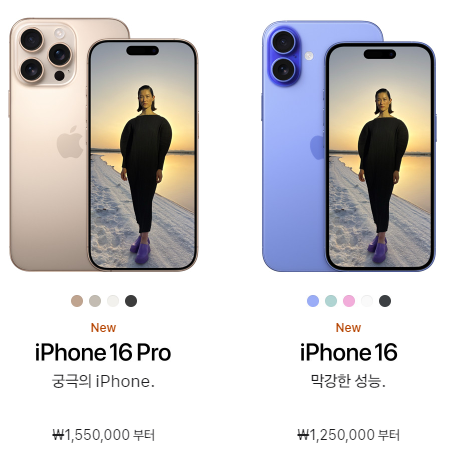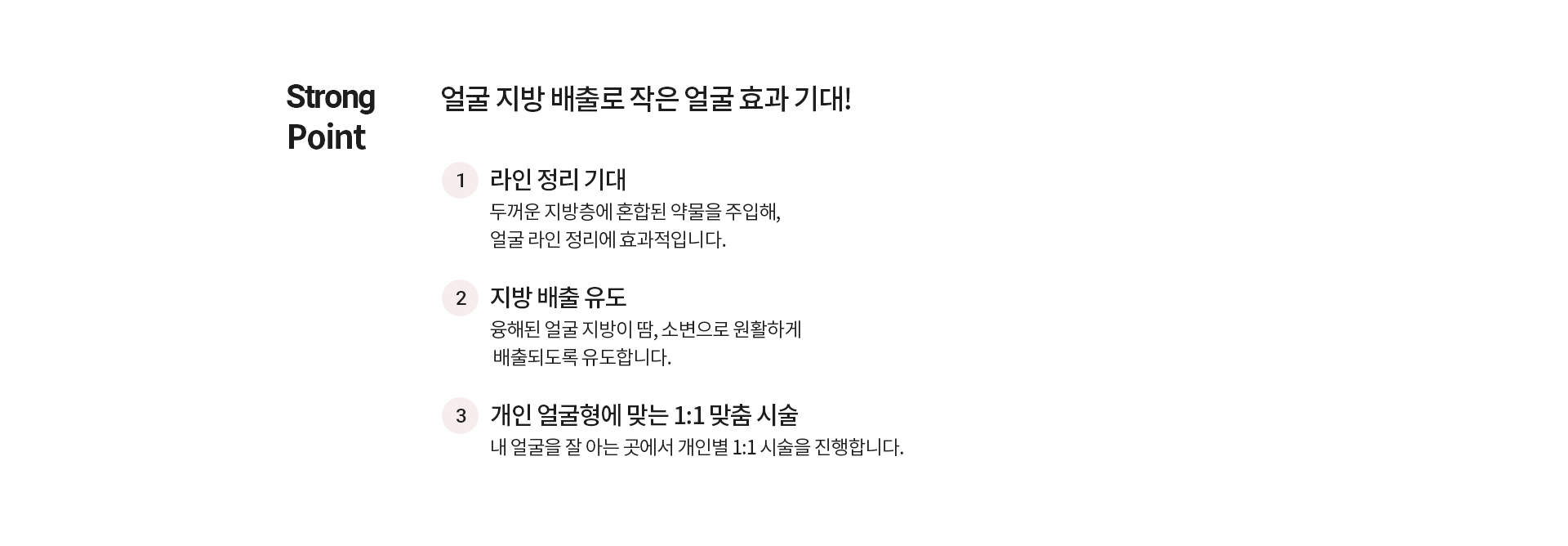iPhone 사용자라면 하루가 끝나기 전에 전화기가 꺼지는 것을 보는 것이 매우 답답합니다. 다양한 앱을 지속적으로 사용하다 보면 배터리가 빨리 소모되는 것은 당연합니다. 그러나 iPhone의 배터리 수명을 연장하고 하루 종일 계속 사용할 수 있는 방법이 있습니다.
이 기사에서는 iPhone의 배터리 수명을 최대화하는 10가지 방법을 제공합니다.
1. 최적화된 배터리 충전 가능
최적화된 배터리 충전은 배터리 노화를 늦추는 데 도움이 되는 iOS 13에 도입된 새로운 기능입니다. 이 기능을 활성화하면 iPhone이 매일 충전 루틴을 학습하고 80% 이상 충전될 때까지 기다려야 사용할 수 있습니다. 이 기능을 활성화하려면 설정 > 배터리 > 배터리 상태 > 배터리 잔량 최적화로 이동하십시오.
2. 소프트웨어 업데이트
iPhone의 소프트웨어를 최신 상태로 유지하면 배터리 수명을 개선하는 데 도움이 될 수 있습니다. Apple은 배터리 성능 관련 문제를 해결하는 업데이트를 정기적으로 출시합니다. 업데이트를 확인하려면 설정 > 일반 > 소프트웨어 업데이트로 이동하십시오.
3. 셀룰러 데이터 대신 Wi-Fi 사용
셀룰러 데이터 대신 Wi-Fi를 사용하여 배터리 수명을 연장할 수 있습니다. Wi-Fi에 연결되면 iPhone은 셀룰러 데이터를 사용할 때보다 전력을 덜 사용합니다. WiFi에 연결하려면 설정 > WiFi로 이동하십시오.
4. 절전 모드를 켭니다.
잠자기 모드는 iPhone 배터리가 부족할 때 배터리 수명을 연장할 수 있는 손쉬운 방법입니다. 배터리 세이버 모드는 이메일 확인, Siri Hey, 백그라운드 앱 업데이트와 같은 특정 기능을 끕니다. 설정 > 배터리 > 배터리 세이버로 이동하여 수동으로 배터리 세이버를 켜십시오. 그렇지 않으면 배터리 수준이 20%로 떨어지면 iPhone에서 배터리 세이버를 켜라는 메시지가 표시됩니다.
5. 화면 시간 초과 사용자 정의
화면 시간 제한을 조정하면 배터리 수명을 연장하는 데 도움이 될 수 있습니다. 기본적으로 iPhone 화면은 30초 동안 활동이 없으면 꺼집니다. 이 시간을 15초 이하로 줄이면 전력을 절약할 수 있습니다. 화면 시간 제한을 조정하려면 설정 > 디스플레이 및 밝기 > 자동 잠금으로 이동합니다.

6. 깨우기 비활성화
Lift to Wake는 iPhone을 들어 올릴 때 화면을 깨우는 기능입니다. 편리한 기능이지만 배터리를 소모할 수도 있습니다. 깨우기 제스처를 비활성화하려면 설정 > 디스플레이 및 밝기 > 깨우기 동작으로 이동합니다.
7. 진동을 끕니다.
진동은 iPhone의 또 다른 배터리 소모가 될 수 있습니다. 이것은 유용할 수 있지만 단순한 벨소리보다 더 많은 전력을 사용합니다. 진동을 끄려면 설정 > 사운드 및 햅틱 > 링 진동 및 무음 진동으로 이동합니다.
8. 백그라운드 앱 새로 고침 비활성화
백그라운드 앱 새로 고침을 사용하면 앱을 사용하지 않을 때에도 앱이 백그라운드에서 콘텐츠를 새로 고칠 수 있습니다. 이 기능은 편리하지만 배터리를 소모할 수도 있습니다. 백그라운드 앱 새로 고침을 끄려면 설정 > 일반 > 백그라운드 앱 새로 고침으로 이동합니다.
9. 불필요한 앱에 대한 위치 서비스 비활성화
위치 서비스는 배터리를 소진시킬 수 있는 기능입니다. Maps 및 Uber와 같은 앱에 유용하지만 모든 앱에 필요한 것은 아닙니다. 위치 서비스가 필요하지 않은 앱에 대해 위치 서비스를 꺼서 배터리 수명을 절약할 수 있습니다. 위치 서비스를 끄려면 설정 > 개인 정보 보호 > 위치 서비스로 이동하십시오.
10. 사용하지 않는 앱 닫기
사용하지 않는 앱을 닫으면 배터리 수명을 연장하는 데 도움이 될 수 있습니다. 여러 앱이 열려 있으면 백그라운드에서 계속 실행되어 배터리가 소모됩니다. 앱을 닫으려면 화면 하단에서 위로 스와이프한 후 앱을 화면에서 위 또는 아래로 스와이프하세요.
이 10가지 팁을 따르면 iPhone의 배터리 수명을 최대화하여 하루 종일 사용할 수 있습니다. 다음을 보장하기 위해 휴대용 충전기 또는 충전 상자에 투자할 수도 있습니다.